Lightroom och Photoshop för smarttelefonfotografering
När sa du senast till dig själv ”Fan! Varför lämnade jag min kamera hemma ”? I mitt fall var det riktigt länge sedan. Vem är skyldig? Smartphones, uppenbarligen! Nästan alla avancerade och till och med medelstora smartphones erbjuder idag fantastiska kameror. Så länge du vet vad du gör kan du fortfarande ta några fantastiska bilder utan att ständigt behöva släpa runt tunga fotograferingsredskap.
Här är några sätt att göra din mobilfotografering ännu bättre genom att använda Photoshop och Lightroom:
Skapa ett HDR-panorama
Panorama taget med telefoner är fantastiskt. HDR-foton är också bra. Så låt mig fråga dig - Varför inte båda? Här är de enkla stegen för att göra en HDR Panorama:
1. Ta en serie överlappande HDR-foton
Ladda upp din kamera, ställ in den i HDR-läge och ta så många överlappande foton som du vill.

2. Ladda upp dem till din dator
Inga speciella instruktioner behövs här. OneDrive, Dropbox, Pushbullet ... listan fortsätter och fortsätter. Använd vad du vill för att få dessa bilder över.
3. Sammanfoga ditt panorama
För att slå ihop använder du alternativet Photomerge i Photoshop som finns under Arkiv> Automatisera> Photomerge. Om du föredrar att använda Adobe Bridge har vi täckt dig.
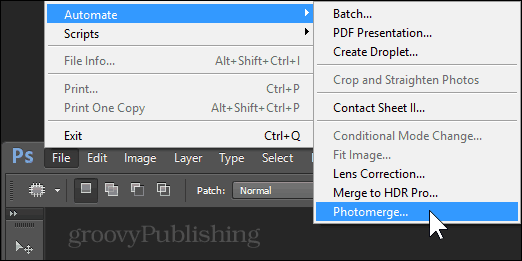
Välj Auto-läge och använd Bläddra-knappen för att hitta dina bilder.
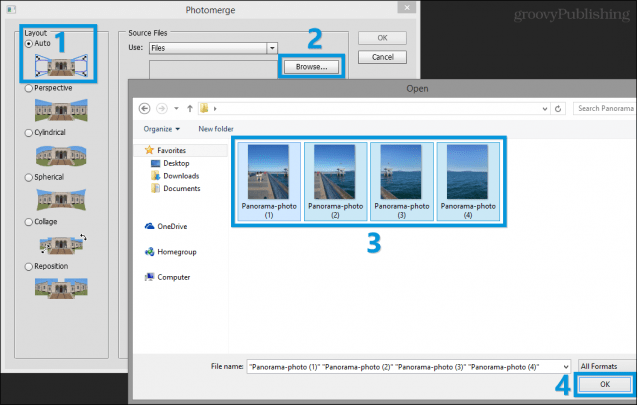
Tryck nu på OK och njut av showen - Photoshop ska anpassa och slå samman dina bilder på nolltid. När det är klart kan du spara bilden i önskat format. Här är ett exempel:
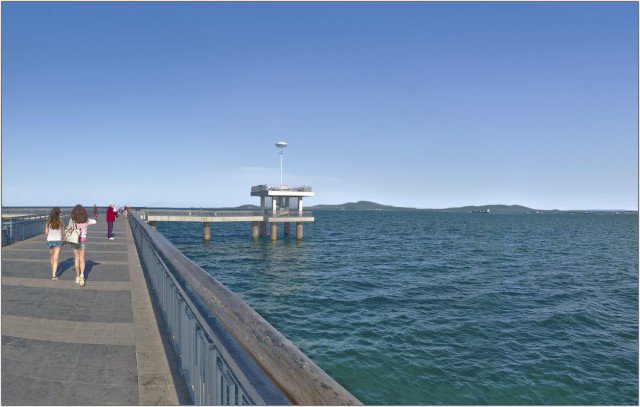
Förbättra dynamiskt omfång
Är det svårt att se den molniga himlen på dina telefonbilder dagtid? Kanske är dina vänner alla silhuetter när de skjuts mot en vacker solnedgång? Oroa dig inte - det kan vi fixa!
1. Importera dina foton till Lightroom
När du är i biblioteksvyn, tryck på Importera-knappen längst ned till vänster för att lägga till dina nya foton.

2. Dra tillbaka höjdpunkter, Boost Shadows
Experimentera med skjutreglagen Highlight och Shadowi utvecklingsläge. Dra inte skjutreglagen hela vägen till -100 och 100 eftersom de flesta smarttelefonkameror inte kan fånga så mycket dynamiskt omfång i första hand.
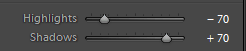
3. Exportera med maximal kvalitet och originalstorlek
Håll ditt foto i bästa kvalitet genom att dra kvalitetsreglaget hela vägen till 100 och ta bort krysset från "Ändra storlek för att passa".
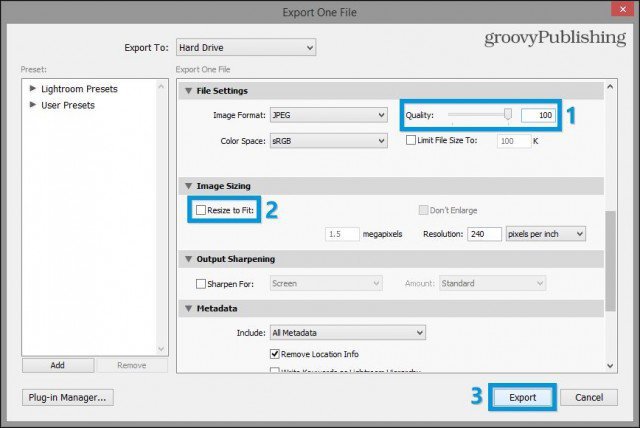
Här är en snabb före / efter. Lägg märke till hur det vita ljuset på himlen är borta och hur detaljerna i skuggområdena återställs helt.


Brusreducering
Buller - de otäcka små sakerna i dina foton som påminner dig om en trasig analog TV-antenn. Lyckligtvis - du kan bli av med dem! Tja, åtminstone delvis. Här är hur:
1. Importera dina foton till Lightroom
Återigen - använd “Importera” för att få dina foton i ditt bibliotek.

2. Använd Detaljer-panelen för att minska buller
I utvecklingsläge använder du brusreducering från bruspanelen för att ge din bild en allmän sanering.
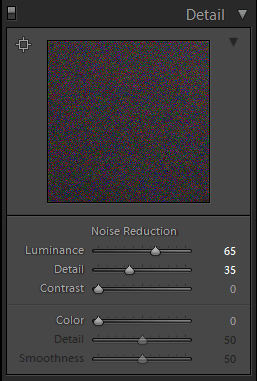
3. Använd borstverktyget för selektiv brusreducering
Du kan använda borstverktyget i Lightroom för attminska selektivt brus i mörkare delar av bilden. Nedan hittar du de inställningar som jag använder - gärna experimentera med skjutreglagen och justera resultaten baserat på den bild du arbetar med.
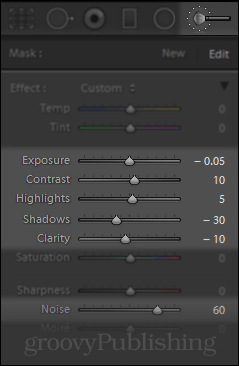
3. Exportera med maximal kvalitet och originalstorlek
Här är en jämförelse av originalbilden och den där jag minskade bullret:


Clarity Boost / Clarity Reduction
1. Importera dina foton till Lightroom

2. Använd skjutreglaget Clarity
Du kan dra nytta av Clarity-reglaget i Lightroom (eller Definition-reglaget i Apple Aperture) för att helt ändra utseendet på en bild.
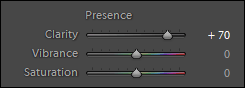
3. Exportera med maximal kvalitet och originalstorlek
Här är en jämförelse mellan klarhetsökning (vänster) och minskning av klarhet (höger):


Lägg till DOF (Bokeh)
Detta är ett snyggt litet knep för att göra dina foton mer professionella. Bokeh är den suddiga bakgrunden som visas i bilder där endast de viktiga elementen är i fokus.
Ta en titt på vår artikel "Bokeh i dina skott utan att använda dyra redskap" för en mer detaljerad genomgång:
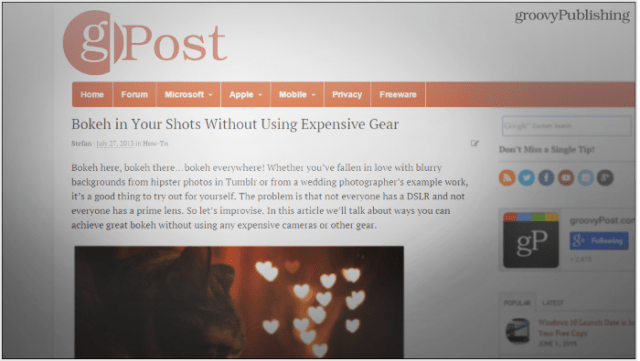
För närvarande är det här alla de tips jag kan tänka mig.Kom ihåg - Photoshop och Lightroom är den ultimata porten till kreativitet. Prova olika tekniker och titta på vår växande katalog med Photoshop-självstudier om du behöver lite extra inspiration.










Lämna en kommentar